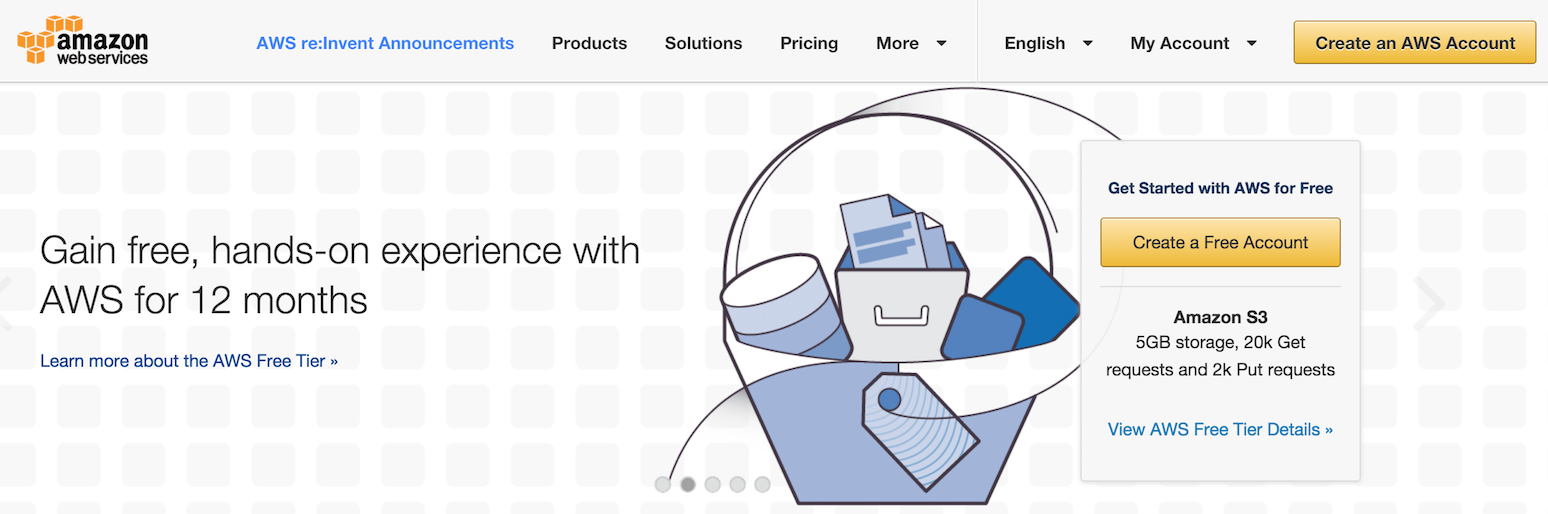
Não há melhor momento para começar a trabalhar com Servidor Couchbase e Couchbase Mobile especialmente com o Nível gratuito da AWS que fornece 12 meses de acesso à AWS. Neste blog, exploraremos como começar a instalar o AMI do Couchbase (Amazon Machine Image) para começar a trabalhar com o Amazon EC2 na nuvem. A Amazon Machine Image (AMI) é uma imagem de máquina criptografada de um computador específico que executa um sistema operacional básico configurado de uma maneira específica. A AMI contém todas as informações necessárias para iniciar e executar o pacote de software do Couchbase na imagem. Para este exemplo, usaremos o Amazon Web Services (AWS), que é o ambiente de computação para executar instâncias de uma AMI.
Na postagem seguinte do blog, exploraremos como fazer com que um aplicativo Couchbase Mobile seja executado no Gateway de sincronização do Couchbase e o Couchbase Server no AWS.
[1] Criar nova conta da AWS
A primeira parte é Registro de uma nova conta AWS. A camada gratuita está disponível apenas para novas contas no AWS. Clique em "Create an AWS Account" (Criar uma conta AWS) no canto superior direito e preencha as credenciais.
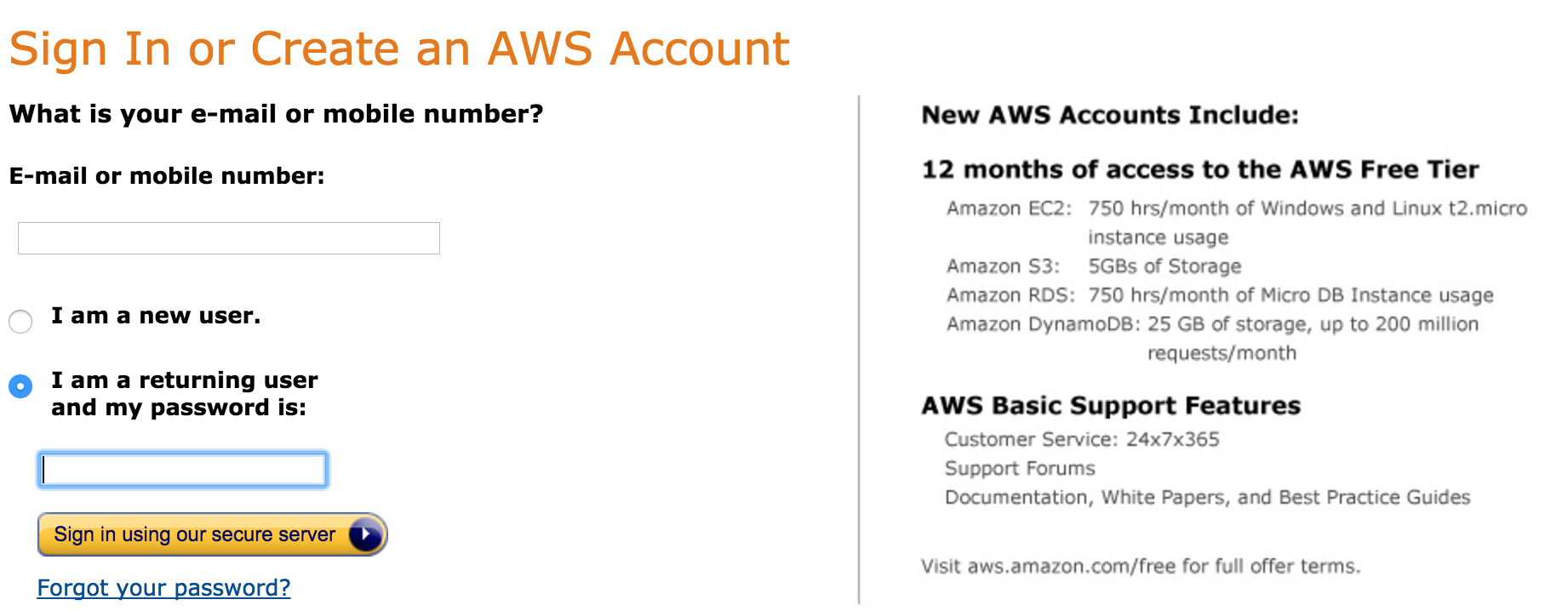 Depois de passar pela configuração das "Informações de pagamento" e pelo processo de "Verificação de identidade" com seu telefone, você será levado ao plano da página de suporte.
Depois de passar pela configuração das "Informações de pagamento" e pelo processo de "Verificação de identidade" com seu telefone, você será levado ao plano da página de suporte.

Escolha a opção 'Básico (gratuito)' para começar na página "Support Plan" (Plano de suporte). Em seguida, continue confirmando sua inscrição no endereço de e-mail que você forneceu para verificar se está inscrito no Amazon Web Services e se tem o plano Basic AWS Support.
[2] Instalar a AMI do Couchbase
Em seguida, faremos login em nossa conta do AWS e selecionaremos "AWS Marketplace" no canto inferior direito, que está destacado em verde abaixo.
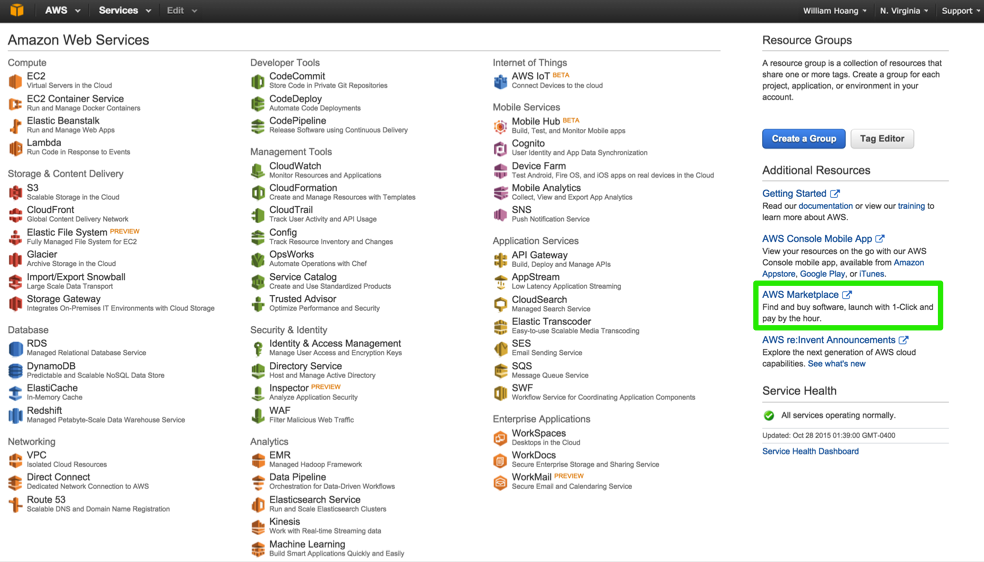
Você será levado para o AWS Marketplace na qual, no campo de pesquisa, você digitaria "Couchbase" como abaixo e, em seguida, clique em 'IR‘.
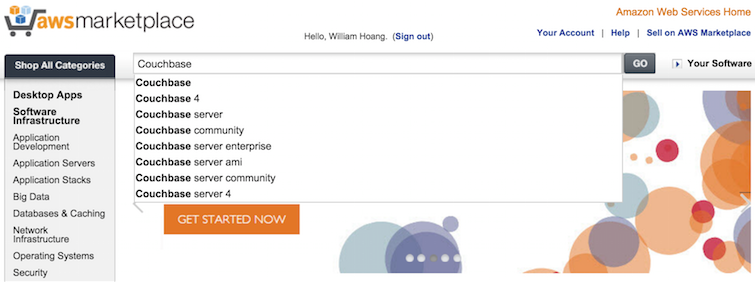
Algumas imagens diferentes do Couchbase apareceriam no resultado da pesquisa e, para esta postagem do blog, bem como para a postagem seguinte, faremos referência à "Couchbase Server e Couchbase Sync Gateway Community Edition" AMI. Essa AMI específica contém o software Couchbase Server e o Couchbase Sync Gateway aos quais nosso aplicativo Couchbase Mobile se conectará eventualmente.
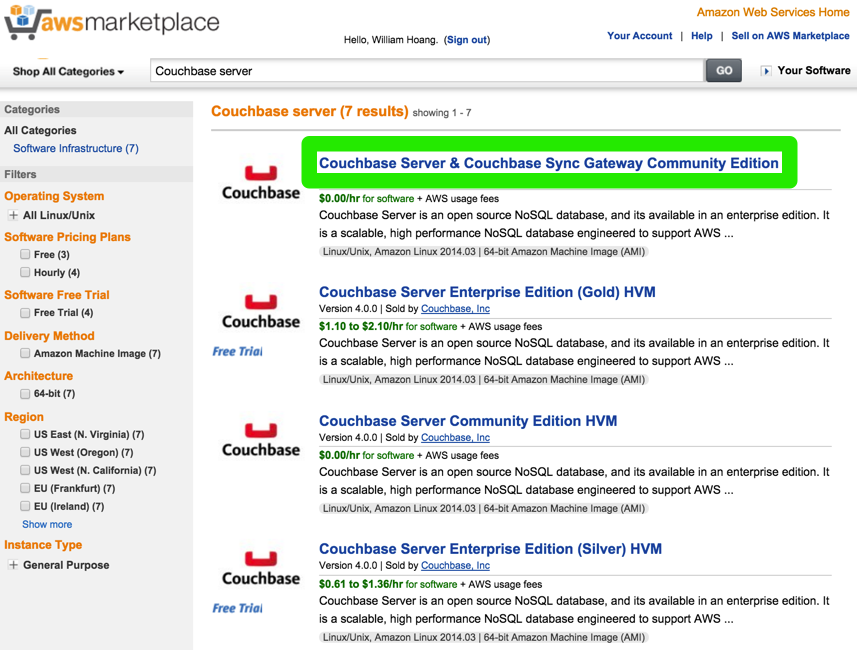 Clique na imagem específica e você será direcionado para a página de informações da imagem. Abaixo, você verá os detalhes sobre o que será instalado e as taxas horárias associadas. Para o Couchbase, o software faz parte do pacote Amazon Software elegível para a camada gratuita da AWS e não lhe custará nada enquanto você estiver no programa, embora possam ser aplicadas taxas de uso da instância EC2. Clique em 'Continuar‘:
Clique na imagem específica e você será direcionado para a página de informações da imagem. Abaixo, você verá os detalhes sobre o que será instalado e as taxas horárias associadas. Para o Couchbase, o software faz parte do pacote Amazon Software elegível para a camada gratuita da AWS e não lhe custará nada enquanto você estiver no programa, embora possam ser aplicadas taxas de uso da instância EC2. Clique em 'Continuar‘:
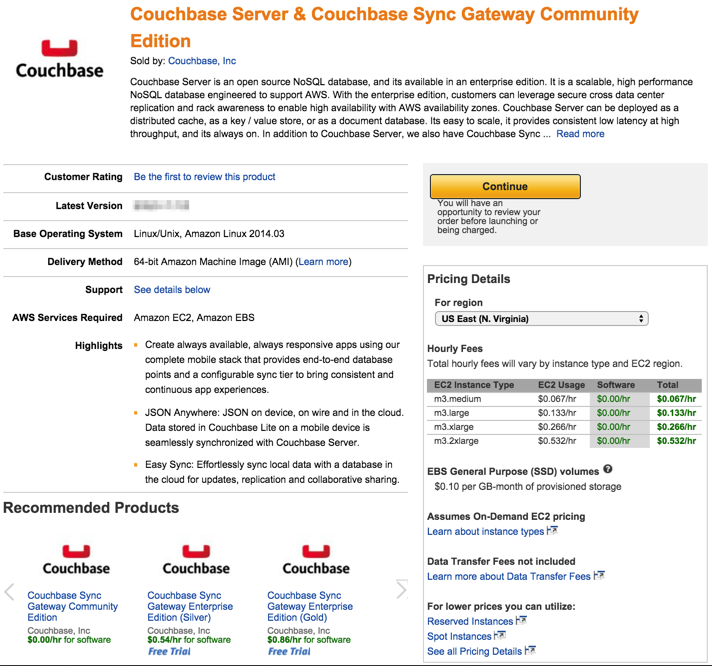
Depois que você clicar em "Continue", a próxima etapa será definir os parâmetros para o "1-Click Launch", em que o Tipo de instância EC2 que está sendo executado para este blog está configurado para ser 'm3.medium' e onde o Região selecionado é 'Leste dos EUA (N. Virgínia)'. Role para baixo até a parte inferior da página de configuração para criar umPar de chaves'. Você pode deixar o íconeConfigurações de VPCVocê pode consultar abaixo as configurações de instalação e os custos associados às seleções no momento da publicação deste blog. Clique na seta que aponta para o par de chaves que está destacado:
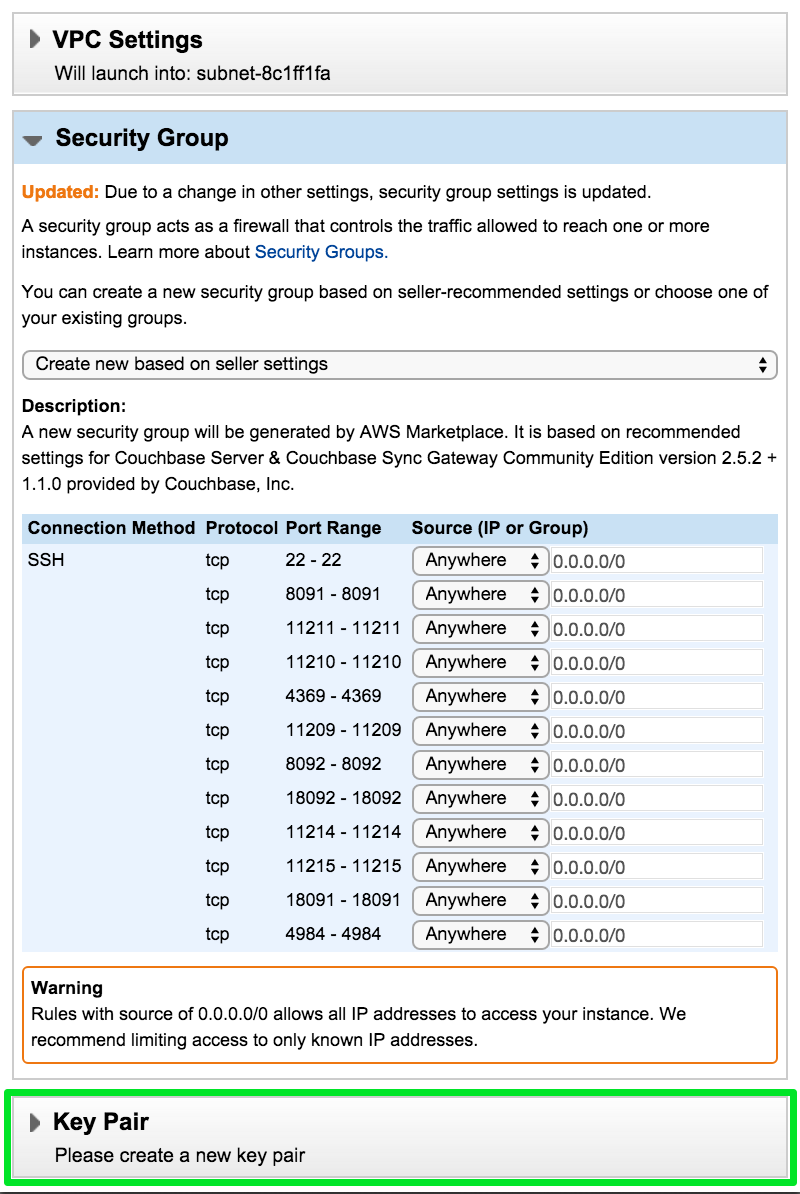
Você verá algumas etapas a serem seguidas. Clique no link que é apresentado na primeira etapa abaixo, 'Visite o console do Amazon EC2' e você será levado ao console do EC2.
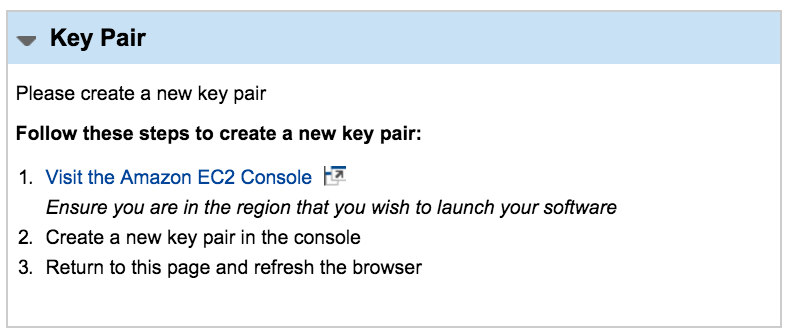
Agora, no Console do EC2, clique em 'Criar par de chaves' e, em seguida, insira um nome de sua escolha para o par de chaves. Neste exemplo, o nome do par de chaves "couchbase_aws" é usado. Quando estiver pronto, clique em 'Criar' e seu par de chaves será baixado automaticamente.
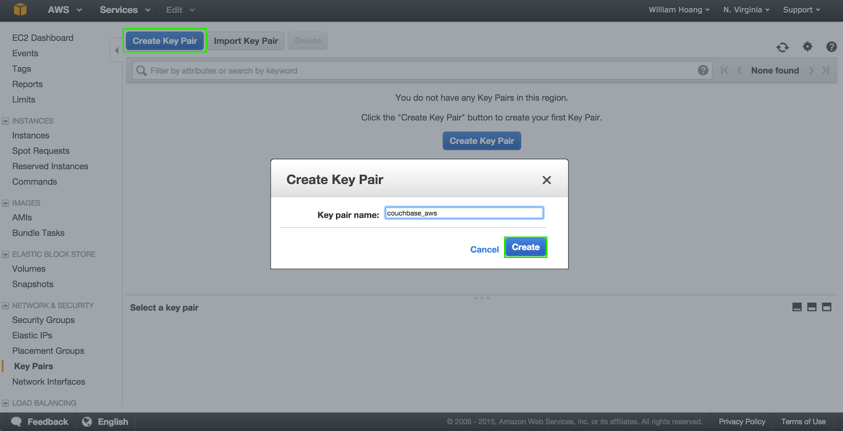
Depois de criar a chave, você verá o campo "Impressão digital" ser preenchido com o nome e o valor da chave no console do EC2. O arquivo de par de chaves baixado tem extensão .pem e você precisará armazená-lo com segurança em uma pasta na unidade local. Você precisará dele no blog de acompanhamento para fazer o SSH em sua instância do Couchbase.
Volte para a página anterior da AMI do Couchbase e seu par de chaves será mostrado junto com os outros detalhes de configuração da AMI, conforme mostrado abaixo:
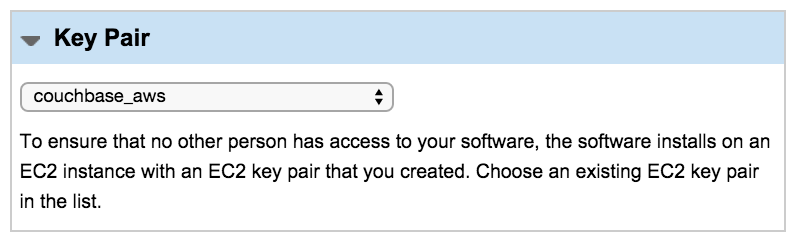
Quando estiver pronto, clique no botão 'Aceite os termos e inicie com um clique' para iniciar sua AMI do Couchbase no EC2.
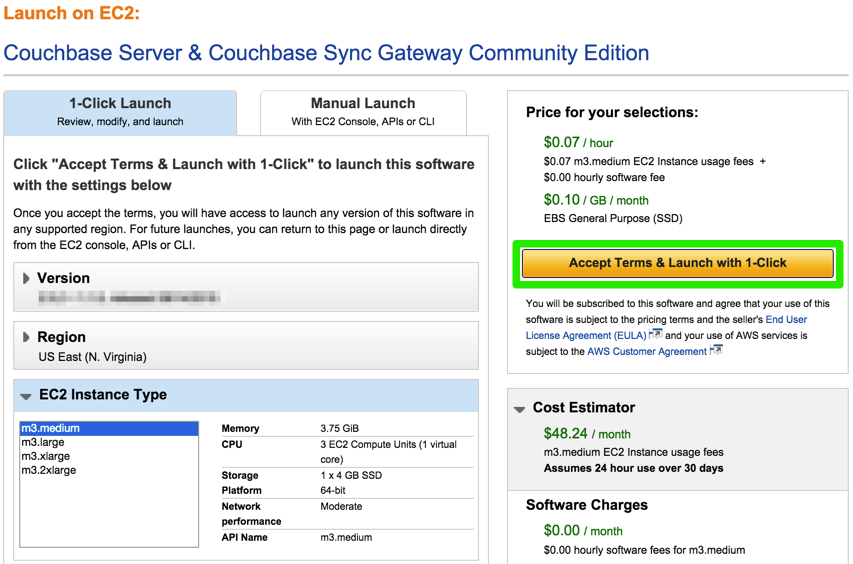
Você verá a sequência de telas abaixo quando sua AMI estiver sendo preparada. E a última tela mostrará o Couchbase Server e o Couchbase Sync Gateway Community Edition com o status "em execução" quando a instância estiver pronta no EC2.
Para ver a instância do Couchbase em execução no console da Web do Couchbase, clique no ícone 'Software de acesso' destacado abaixo para iniciar o console no navegador.

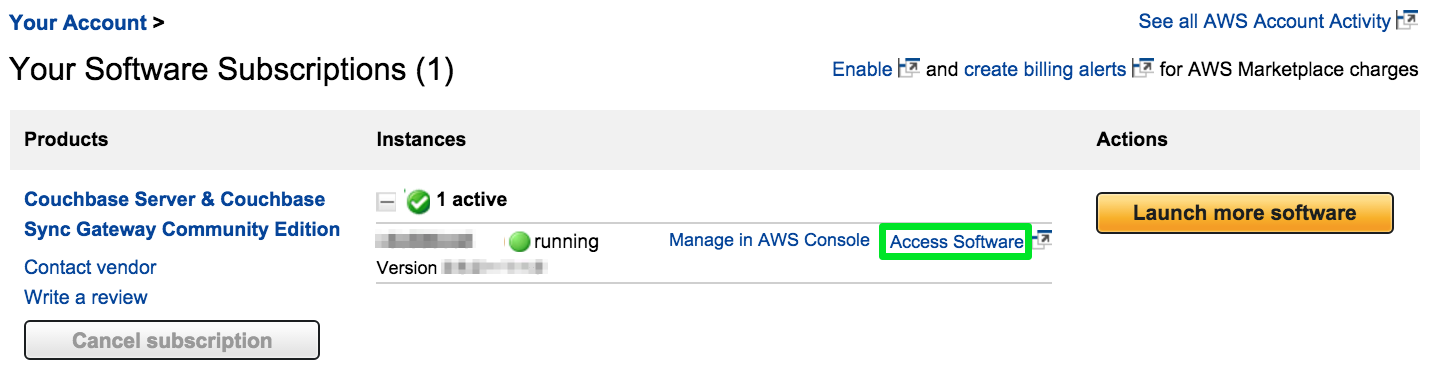
[4] Console da Web do Couchbase
Ao clicar no link "Access Software", você será direcionado para o console da Web do Couchbase no navegador para a instância do Couchbase, conforme mostrado abaixo. Você também pode acessá-lo diretamente no navegador, acrescentando o caractere 'DNS público' que é obtido no console da AWS com ':8091/index.html' mostrado abaixo.
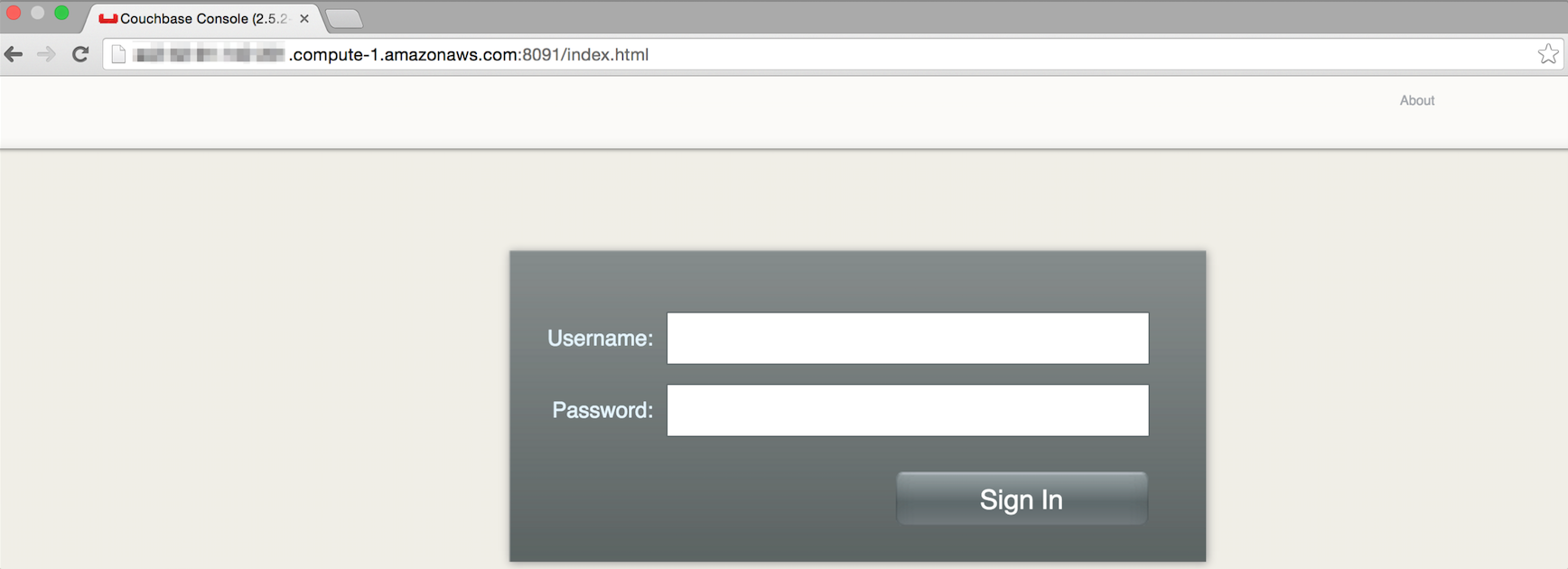
O endereço de URL do console da Web do Couchbase é composto por:
URL: 'DNS público' + :8091/index.html
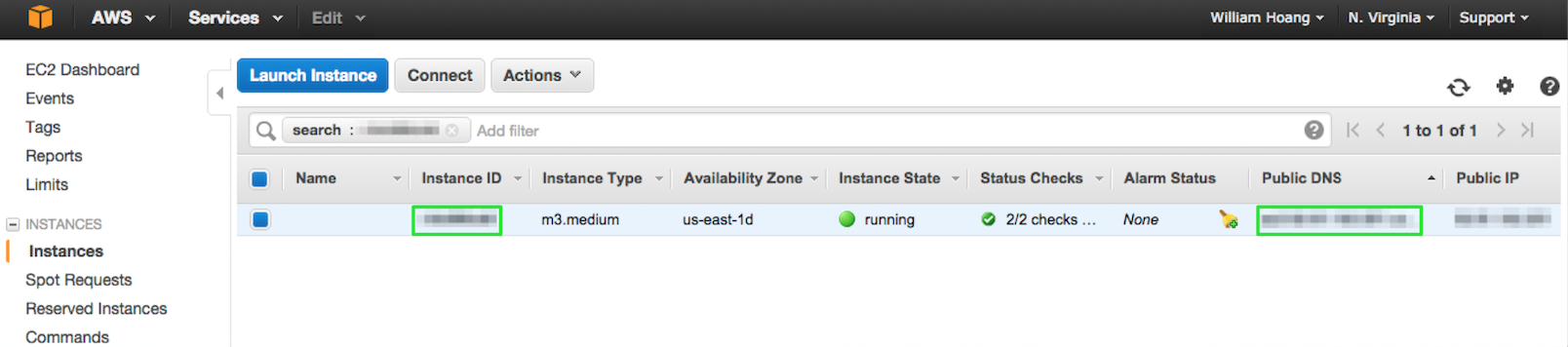 Para fazer login no console da Web, insira as credenciais abaixo, onde a senha é encontrada no console do EC2:
Para fazer login no console da Web, insira as credenciais abaixo, onde a senha é encontrada no console do EC2:
Nome de usuário: Administrador
Senha: "ID da instância
Depois de fazer login no console da Web do Couchbase, você verá a página "Visão geral do cluster" da sua instância do Couchbase Server no EC2.
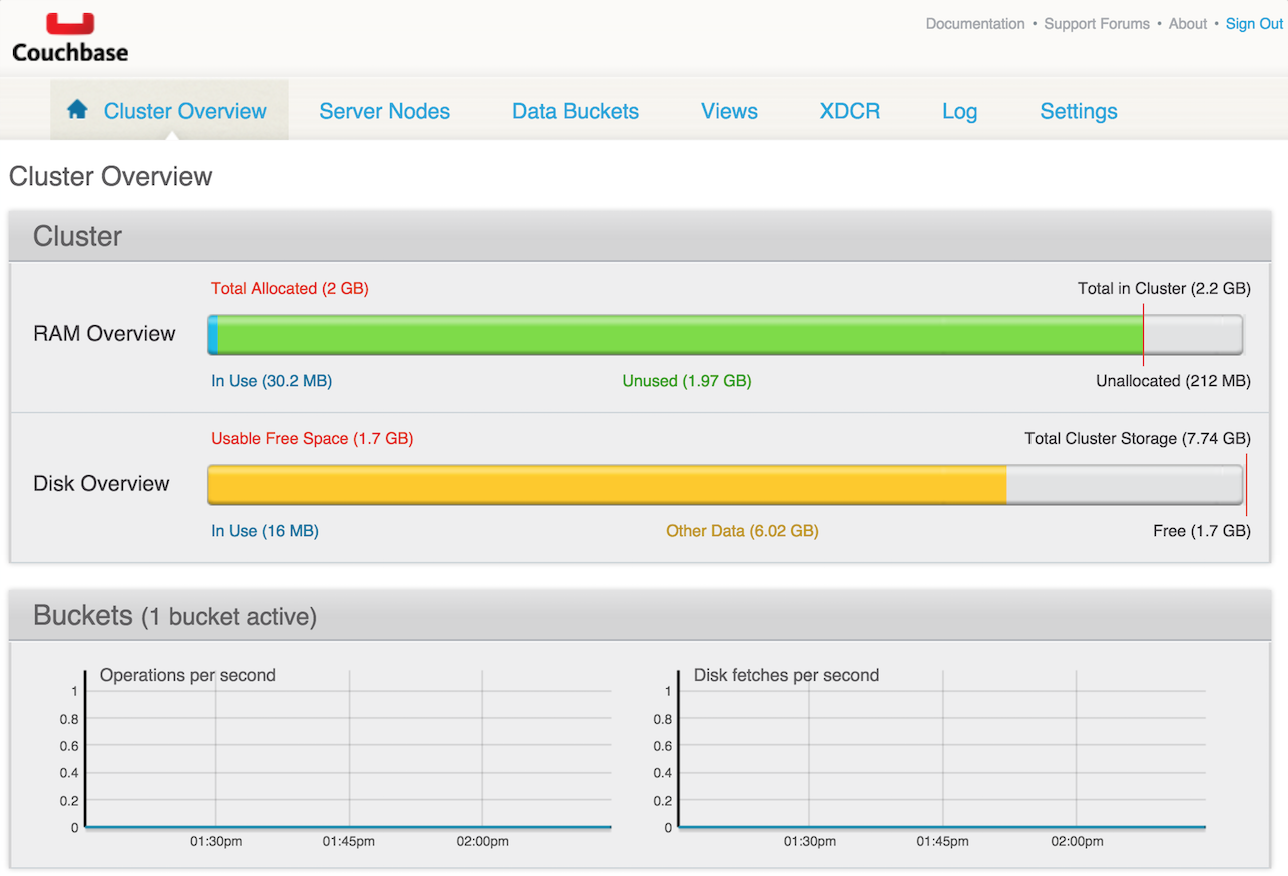
[5] Próximas etapas
Parabéns! Você implantou com êxito a AMI do Couchbase Server e do Couchbase Sync Gateway no Amazon EC2 e a próxima etapa do acompanhamento é blog, exploraremos como conectar o Sync Gateway à instância do Couchbase Server. A partir daí, teremos um aplicativo Couchbase Mobile replicando dados por meio do Sync Gateway que acabamos de criar e armazenando os dados no Couchbase Server no EC2. Vamos ver agora o Couchbase Server e o Couchbase Mobile em ação!